Cómo incrustar HTML en un DOC de Google
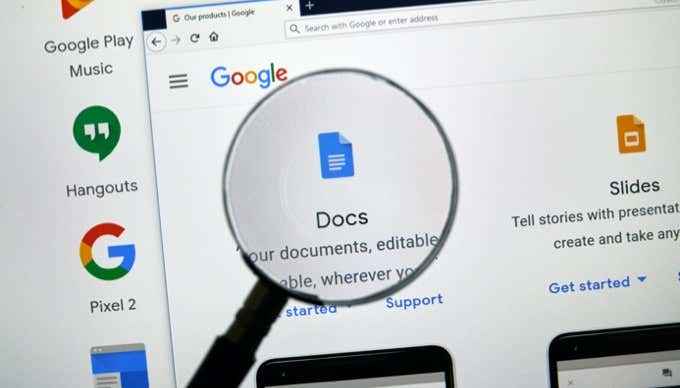
- 4436
- 1150
- Mateo Pantoja
Google Docs es un procesador de texto muy flexible en muchos sentidos, pero lo que muchas personas no se dan cuenta es que puede incrustar HTML en un Doc de Google.
Hay varias formas de hacer esto. Uno es copiar un documento HTML directamente de un navegador y pegarlo en un Doc de Google. El otro es un truco usando el importhtml Funcionar en las hojas de Google para personalizar el formato HTML que luego puede incrustar en un documento de Google.
Tabla de contenido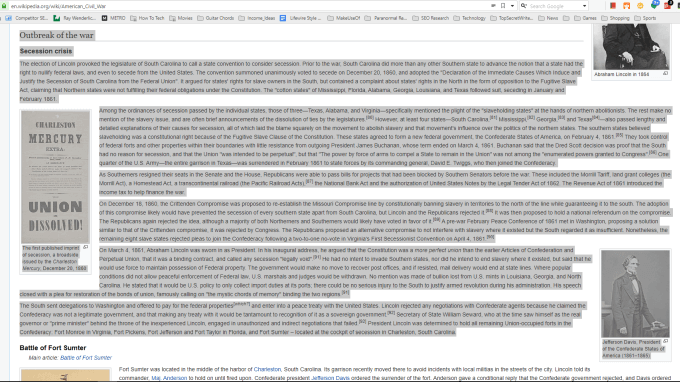
El ejemplo anterior muestra el proceso de copia y pegado una sección de una página de Wikipedia.
- A continuación, abra el documento de Google donde desea incrustar esa página HTML, haga clic con el botón derecho y seleccione Pegar. Asegúrese de seleccionar Pegar y no Pegar sin formatear.
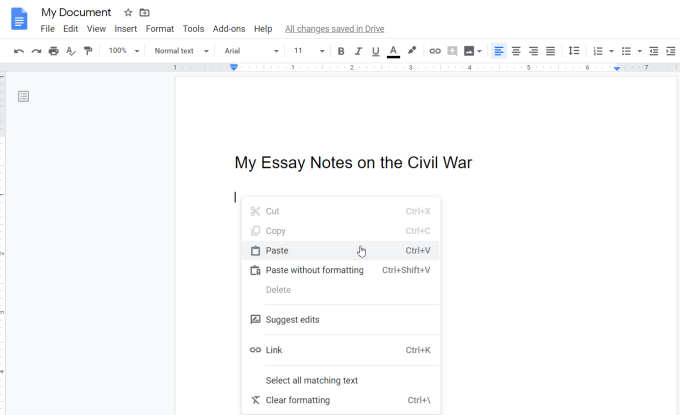
- Cuando seleccione Pegar, Google Docs importará automáticamente la sección de la página que copió tanto como sea posible en el formato que aparece en la página original. Esto incluye imágenes, enlaces de URL y encabezados.

Puedes ver que los enlaces están en vivo al pasar el rato sobre uno. En Google Docs, verá aparecer el enlace externo.
Puede encontrar que en algunos casos el formato de imagen (como la alineación en la página) no coincide perfectamente con la página original de la que copió.
Puede solucionar esto seleccionando la imagen, seleccionando el icono de texto de alineación de la izquierda en la cinta y el icono de texto de envoltura debajo de la imagen.
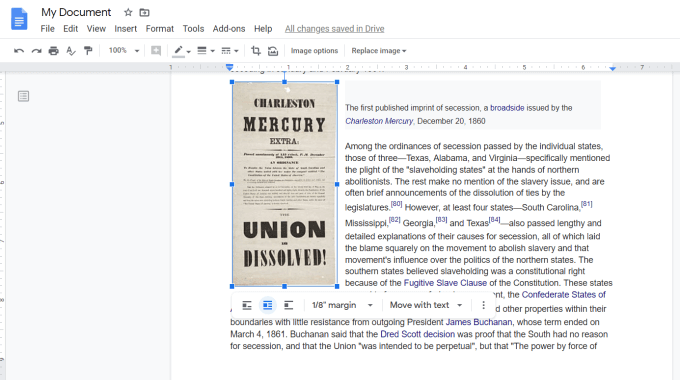
Esto debería aparecer más como el formato de la página web original. Si la imagen tenía un título, es posible que deba moverla debajo de la imagen o donde sea que sienta que es apropiado.
Como puede ver, incrustar HTML en un documento de Google usando Copiar y pegar desde la web no es perfecto. Pero es la forma más rápida de transferir información mientras conserva la mayor parte del formato HTML de la página web original como sea posible.
Incrustar html en google doc con importortml
Otro método para incrustar HTML en su documento de Google es incrustar el HTML en las hojas de Google utilizando la función ImportortML. Entonces puede insertarlo en Google Docs.
Tenga en cuenta que, en lugar de incrustar una sección de la página, esta función insertará toda la página. Sin embargo, hay una forma de evitarlo mediante el uso de un número de índice en la sintaxis de la función para importar solo una tabla o lista desde la página.
Por ejemplo, digamos que desea incrustar la cuarta tabla de la página web de Wikipedia sobre la demografía de los Estados Unidos. Primero, abra una nueva hoja de cálculo de Google Sheets. En la primera celda de la hoja de cálculo, escriba la función:
= Importhtml ("https: // en.Wikipedia.org/wiki/demografía_of_the_united_states "," tabla ", 4) Cuando presione ENTER, esto importará la cuarta tabla desde la página web e insertará en la tabla donde está su cursor.
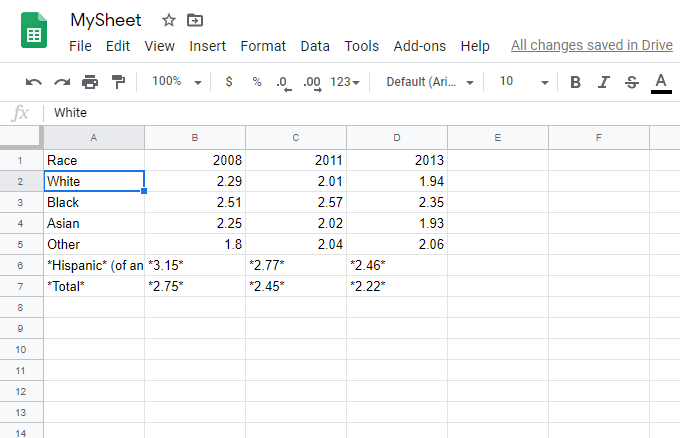
Ahora tiene los datos HTML importados que puede usar para insertar dentro de Google Docs. Formatee esta tabla, sin embargo, le gustaría que busque dentro de Google Docs.
- Para hacer esto, resalte la tabla en las hojas de Google y presione Ctrl-C Para copiar la tabla.
- Coloque el cursor en su documento de Google Docs donde desea colocar la tabla, haga clic con el botón derecho y seleccione Pegar.
- Verás una ventana emergente con un par de opciones. Seleccionar Enlace a la hoja de cálculo y seleccione el Pegar botón.
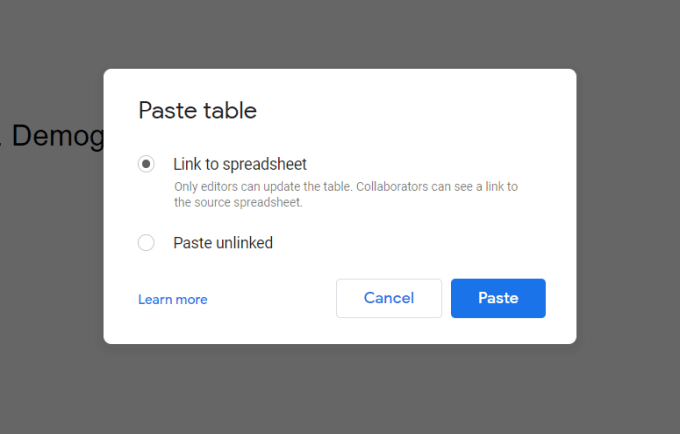
Esto inserta la tabla de las hojas de Google en Google Docs exactamente de la forma en que está formateado originalmente.
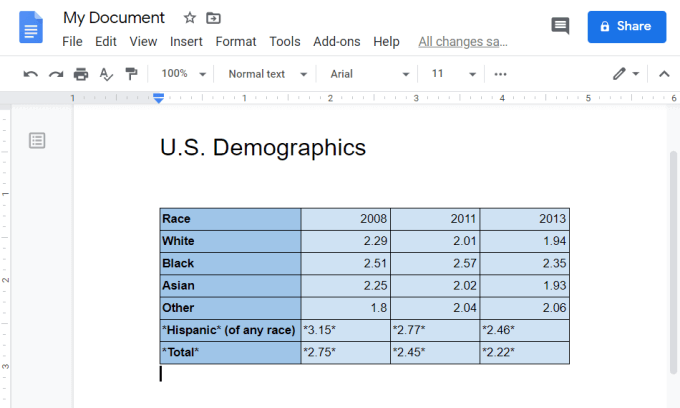
Al vincular la tabla, siempre puede actualizar la tabla en las hojas de Google y actualizará automáticamente la tabla en Google Docs.
Incrustar HTML en Google Docs usando Word
Si tiene su código HTML simple guardado en un .html o .Archivo HTM, puede abrirlo en Microsoft Word primero. Word siempre intenta renderizar un archivo HTML. Luego puede importar este documento a Google Docs y copiar la página o sección completa de la página en el documento que está editando.
- Para hacer esto, abra Microsoft Word y abra su archivo HTML. Debería ver el archivo renderizado de la forma en que se vería dentro de un navegador.
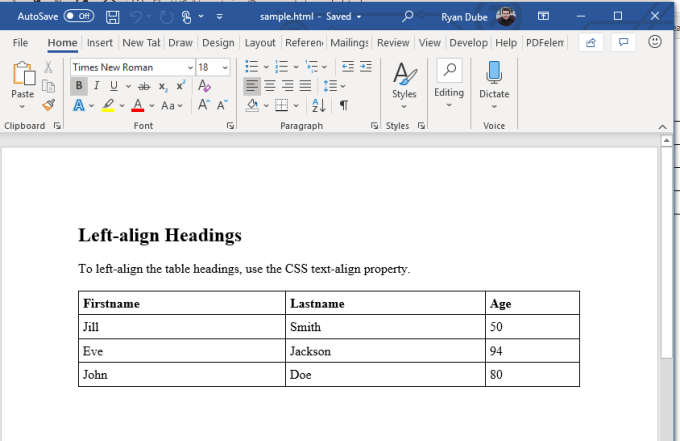
- Guardar este documento en formato de palabra.
- Luego, regrese a Google Drive y cargue el archivo en su cuenta de Google Drive.
- Una vez que se cargue, haga clic derecho en él y seleccione Abrir con, y seleccionar Google Docs.
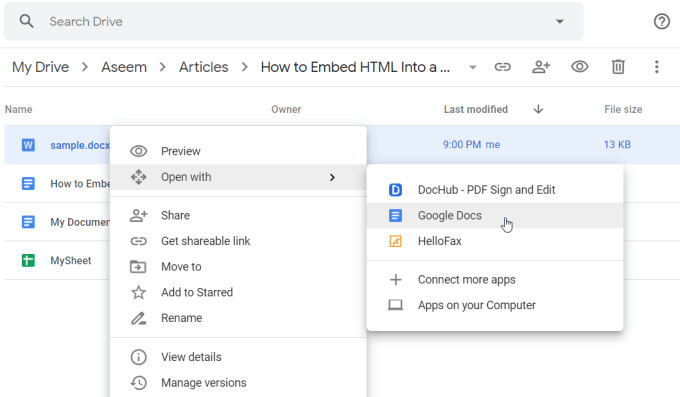
Esto abrirá el documento en formato de Google Docs, formateado lo más cerca posible de la representación HTML.
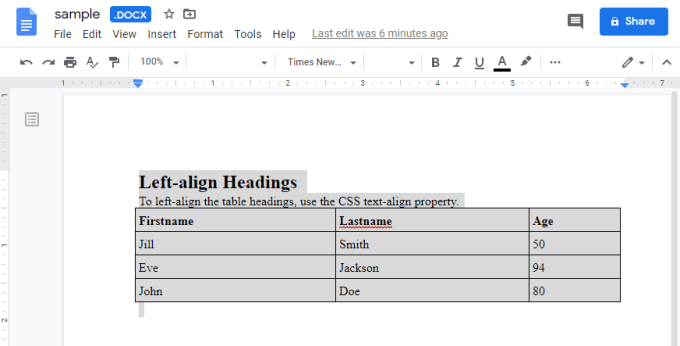
Ahora puede copiar todo el archivo HTML o solo la sección que desee. Luego péguelo en el documento de Google Docs que está editando.
Estas son tres formas en que puede incrustar HTML en un documento de Google. La opción que elija depende de las herramientas que tenga disponible. También depende de si desea la página completa, o simplemente una sección y cuán de cerca necesite el formato HTML original renderizado para que coincida.
- « Cómo restablecer duro un iPhone congelado o un dispositivo Android
- Cómo hacer que un fondo sea transparente en Photoshop »

